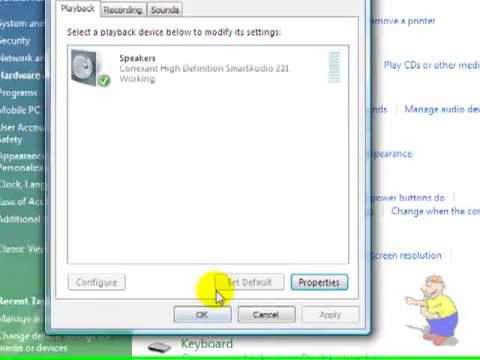2024 Auteur: Beatrice Philips | [email protected]. Laatst gewijzigd: 2024-01-09 13:37
Voor veel gebruikers is het antwoord op de vraag hoe de luidsprekers op de juiste manier op een pc kunnen worden aangesloten relevant. Het is geen geheim dat je geschikte audioapparaten nodig hebt om video's te bekijken, games te spelen en naar muziek te luisteren. Ondanks de schijnbare eenvoud kunnen er echter soms bepaalde problemen optreden bij het aansluiten ervan.


Eigenaardigheden
Op de moderne markt is er inmiddels een ruim aanbod aan luidsprekers van verschillende merken met verschillende eigenschappen en functionaliteit. Het is de complexiteit van het apparaat die de nuances van de integratie bepaalt. Op basis hiervan is het raadzaam om, voordat u de luidsprekers op de computer aansluit, aandacht te besteden aan de studie van de apparatuurparameters. Houd er rekening mee dat het in sommige gevallen niet voldoende is om audioapparaten op een geschikte plaats te installeren door ze op de systeemeenheid aan te sluiten.
Tegenwoordig hebben gebruikers toegang tot verschillende soorten luidsprekers die kunnen worden gecombineerd met een pc. In elk specifiek geval moet rekening worden gehouden met een aantal ontwerpkenmerken en nuances van het apparaatkoppelingsalgoritme. Vanaf het allereerste begin moet je aandacht besteden aan bedrade luidsprekers.
Overigens kunt u nu zowel budget- als maximaal vereenvoudigde en meer geavanceerde modellen kopen.



Veel gebruikers kunnen draden op de tafel in de weg zitten. Tegelijkertijd worden dergelijke luidsprekers gekenmerkt door maximale betrouwbaarheid, evenals eenvoudige aansluiting en bediening. Deze apparaten werken naadloos samen met zowel nieuwe als verouderde pc-modellen. In vereenvoudigde vorm omvat het algoritme voor het aansluiten van bedrade luidsprekers de volgende stappen:
- een plaats kiezen om luidsprekers te plaatsen;
- een audioapparaat aansluiten op het lichtnet, sommige modellen worden gevoed vanaf een pc via een USB-poort;
- direct aansluiten van de luidsprekers;
- indien nodig de rechter- en linkerluidsprekers koppelen;
- een geluidsbestand starten, het apparaat testen.



De tweede optie die je tegen kunt komen is de aansluiting van het muziekcentrum. Als dergelijke apparatuur beschikbaar is, kan deze zonder extra financiële kosten met succes worden gebruikt bij het afspelen van audiobestanden. Het proces van het koppelen van het systeem aan een pc heeft een aantal eigenaardigheden en daarom wordt aanbevolen om op enkele punten te letten.
- Het is absoluut noodzakelijk om te zorgen voor de aanwezigheid van een speciale draad, waarvan het ene uiteinde is uitgerust met MiniJack 3.5-connectoren en aan het andere uiteinde zijn er zogenaamde rode en witte tulpen.
- De genoemde "tulpen" moeten in de overeenkomstige sleuven van het muziekcentrum worden geplaatst, rekening houdend met de kleuren.
- De MiniJack wordt aangesloten op de audio-uitgang van de computer, die groen is gemarkeerd. Zet de center aan en selecteer in de instellingen "Afspelen vanaf een externe bron" (AUX).

In situaties met 5.1-luidsprekersystemen wordt het geluid op dezelfde manier via de luidsprekers weergegeven. Bij het aansluiten is het belangrijk om rekening te houden met de kleuren van de stekkers en stopcontacten . Overigens moet er rekening mee worden gehouden dat in dit geval een discrete, niet geïntegreerde geluidskaart met een passend aantal uitgangen op de pc aanwezig moet zijn.
Voor nu de populariteit van draadloze speakers groeit in een recordtempo … Uiteraard heeft hun integratie met een computer zijn eigen kenmerken. In dergelijke gevallen wordt de verbinding gemaakt in Bluetooth-formaat. Als we het hebben over moderne laptopmodellen, zijn er geen extra manipulaties vereist, omdat deze optie vooraf is geïnstalleerd.
In situaties met personal computers moet u mogelijk een speciale adapter installeren in de vorm van een miniatuur USB-apparaat dat eruitziet als een gewoon USB-flashstation.


Bij het analyseren van de nuances van het koppelen van draadloze luidsprekers aan een pc, is het de moeite waard om een aantal belangrijke punten te benadrukken
- Allereerst moet u het audioapparaat zelf activeren.
- Dan moet u Bluetooth op de pc zelf inschakelen. Als Windows 10 op uw computer is geïnstalleerd, volstaat het om het netwerkpictogram in de lade te vinden en Bluetooth te vinden in de lijst die daarna wordt geopend. In situaties met Windows 7 moet u naar "Apparaten en printers" gaan om de gewenste actie te ondernemen.
- In de laatste fase blijft het alleen om de verbinding te activeren, volgens de aanwijzingen.
Het is vermeldenswaard dat u, ongeacht het gebruikte besturingssysteem, de "Apparaatbeheer" kunt gebruiken, die een functie heeft voor het activeren van een draadloze verbinding. Nadat Bluetooth is ingeschakeld, verschijnt het pictogram in de lade, door erop te klikken moet u naar het gedeelte voor het toevoegen van apparaten gaan. De computer en de speakers zullen elkaar vanzelf vinden, waarna de eerste de gebruiker een verbinding zal aanbieden.


Stap-voor-stap instructie
Ondanks de schijnbare eenvoud van de manipulaties die worden overwogen, hebben pc-bezitters vaak problemen bij het koppelen van verschillende soorten luidsprekers. Zoals al opgemerkt, in situaties met conventionele budgetmodellen is het voldoende om de luidsprekers eenvoudig via de audio-uitgang aan te sluiten . Als er modernere en "geavanceerdere" apparaten worden gekocht, kan het algoritme aanzienlijk gecompliceerd zijn. In sommige gevallen kan relevante kennis en vaardigheden vereist zijn. Het is om deze reden dat ervaren gebruikers en specialisten stapsgewijze instructies publiceren over veel thematische bronnen.

Verbinding
Het belangrijkste moment van het hele proces is de directe aansluiting van de luidsprekers op de pc. Het is de moeite waard eraan te herinneren dat er op het moederbord van de laatste alle benodigde uitgangen zijn, in de connector waarvan u de stekker moet steken. Het gewenste slot is meestal groen en heeft het label Line Out . Het is aan hem dat bedrade luidsprekers zijn aangesloten.
Naast de uitgang op het moederbord, hebben de meeste moderne pc's een back-up op het voorpaneel van de systeemeenheid. De praktijk leert echter dat bij gebruik van deze aansluiting de geluidskwaliteit vaak verslechtert, vooral als audioapparaten zonder versterker worden gebruikt. Als we het hebben over monoblock-computers die nu aan populariteit winnen, dan is het mogelijk om luidsprekers op de monitor aan te sluiten.
Draagbare luidsprekers moeten in de beginfase op een USB-poort worden aangesloten … Grotere modellen zijn opgenomen in het huishoudelijke elektrische netwerk.
Uiteraard zijn Bluetooth-speakers het gemakkelijkst te koppelen, aangezien pluggen in dergelijke situaties niet nodig zijn.



Drivers installeren
Een ander belangrijk punt van het beschreven algoritme is het instellen van de gekoppelde luidsprekers en de computer zelf. Maar voordat u uw audiosysteem controleert, moet u ervoor zorgen dat u over de nieuwste versies van alle benodigde codecs en stuurprogramma's beschikt. In de nieuwste OS-revisies is de meeste software vooraf geïnstalleerd, maar het is de moeite waard om er zeker van te zijn.
Om de stuurprogramma's te controleren, moet u:
- ga naar het menu "Start";
- selecteer het tabblad "Configuratiescherm";
- ga naar "Apparaatbeheer";
- open de sectie "Besturingen voor geluid, video en games".



De volgende stap is om direct informatie te zoeken over de software die op de computer is geïnstalleerd. Als deze regel met informatie ontbreekt, moet u de software installeren. In sommige situaties kunnen problemen met geluid of de slechte kwaliteit ervan te maken hebben met het ontbreken van codecs of het gebruik van verouderde stuurprogramma's.

Systeem instellingen
Nadat de externe luidsprekers zijn aangesloten en de bijbehorende software is geïnstalleerd, kunt u doorgaan met de analyse en configuratie van de systeemconfiguratie. Het hele algoritme is in dit geval vrij eenvoudig en omvat de volgende manipulaties:
- ga naar het tabblad "Configuratiescherm" in het menu "Start";
- open het gedeelte "Geluid";
- klik in het menu "Afspelen" met de rechtermuisknop op het aangesloten luidsprekersysteem en selecteer de instellingen;
- in het tabblad dat wordt geopend, configureert u de audiokanalen en klikt u op "Volgende";
- wanneer u breedbandaudioapparaten installeert, moet u ze activeren door de overeenkomstige regels aan te vinken.





Correct gebruik van de installatiewizard zal de kwaliteit van het gereproduceerde geluid maximaliseren. In dit geval kunnen de beste resultaten worden bereikt door de parameters handmatig aan te passen. Om dit te doen, moet u de instructies volgen.
- Selecteer in het gedeelte "Afspelen" de geïnstalleerde luidsprekers en ga door er met de rechtermuisknop op te klikken naar het tabblad "Eigenschappen".
- Pas in het gedeelte "Niveau" de volume-instellingen aan, evenals de balans van de linker- en rechterluidsprekers.
- Selecteer, indien gewenst, geluidseffecten, rekening houdend met de huidige configuratie op het tabblad "Verbeteringen". Opties zoals EQ, Pitch Bend, Stemonderdrukking en Ambient Effect zijn beschikbaar in dit menu-item.
- In de laatste fase moet u naar het item "Geavanceerd" gaan om de exclusieve modus te configureren en de bemonsteringsfrequentie en bitdiepte voor de algemene modus aan te passen.




Nadat u alle vermelde wijzigingen hebt aangebracht, moet u op "Toepassen" klikken. Anders bevindt u zich mogelijk in een situatie waarin alle stappen correct zijn uitgevoerd, maar de aangesloten luidsprekers niet werken.
Realtek HD configureren
In de overgrote meerderheid van de gevallen werken geïntegreerde geluidskaarten in HD Audio-formaat. In dit geval is het meest voorkomende softwarepakket Realtek HD. Met deze software kunt u alle parameters van het afspeelgeluid configureren, evenals de opname van de bijbehorende bestanden. Er zijn een aantal stappen die u moet nemen om de nodige wijzigingen aan te brengen.
- Download de nieuwste versie van het programma van de officiële website van de ontwikkelaar en installeer het.
- Ga in het menu "Start" naar het tabblad "Configuratiescherm".
- Open Realtek HD Manager.
- In het geopende venster wordt het item "Luidsprekerconfiguratie" weergegeven, waarin u de eerder aangesloten luidsprekers moet configureren. In dezelfde sectie kunt u breedbandaudioapparaten activeren.
- Pas de instellingen in het menu Geluidseffecten aan uw persoonlijke voorkeur aan. Hiervoor wordt de gebruiker voorzien van een 10-bands equalizer, evenals een heel arsenaal aan sjablonen.
- Door op het tabblad "Standaardformaat" te klikken, heeft de gebruiker de mogelijkheid om bepaalde parameters en formaten aan te passen - cd of dvd.





Software van derden gebruiken
Sommige gebruikers missen de ingebouwde pc-instellingen en de mogelijkheden van Realtek HD. In dergelijke situaties kunt u software van derden gebruiken. De functionaliteit van dergelijke hulpprogramma's is gericht op het bewerken van alle relevante parameters voor het afspelen van audiobestanden.
Tot op heden bieden ontwikkelaars gebruikers meer dan een breed scala aan programma's. Hun lijsten en recensies zijn te vinden op vele thematische sites en forums. Trouwens, we hebben het over software voor afstemming, evenals geluidsversterking.



Mogelijke moeilijkheden
Door eenvoudige draagbare of grote bedrade en Bluetooth-luidsprekers aan te sluiten, hebben onervaren gebruikers vaak te maken met een aantal problemen. In dit geval kunnen we niet alleen praten over kleine problemen, voor de eliminatie waarvan het voldoende is om inactieve functies in te schakelen of onnodige opties uit te schakelen. In sommige situaties, wanneer u probeert om twee of meer kolommen te verbinden, moet u behoorlijk ernstige problemen oplossen.
Vaak heb je bij het aansluiten van 2 of 4 speakers te maken met verschillende connectoren. Als de luidsprekerstekkers niet overeenkomen met de aansluitingen op uw pc, kunt u audioapparaten niet rechtstreeks aansluiten en moet u adapters gebruiken.
Het is belangrijk om er rekening mee te houden dat het beter is om niet meer dan één adapter te installeren, anders heeft u een hoger stroomverbruik van de computer nodig.

Rekening houdend met alle technische nuances, kunnen we concluderen dat het gebruik van verschillende adapters behoorlijk riskant is. De meest rationele oplossing zou zijn om het stereoluidsprekersysteem te vervangen. Dit minimaliseert het risico op ernstige schade.
Het meest voorkomende probleem is natuurlijk het gebrek aan geluid uit de luidsprekers. In dergelijke situaties zal het identificeren van de oorzaak van het probleem van cruciaal belang zijn. Hiervoor is het noodzakelijk om aandacht te besteden aan enkele belangrijke punten.
- Als er na het aansluiten een indicatie op de speakers staat, betekent dit dat ze stroom krijgen. Om de optie met het uitvallen van de akoestiek uit te sluiten, kunt u, indien mogelijk, proberen de tweede luidsprekers aan te sluiten.
- Als de luidsprekers werken, maar er is nog steeds geen geluid, dan is het de moeite waard om het volumeniveau in de instellingen en op de apparaten zelf te controleren.
- Losse connectoren zijn vaak de oorzaak van problemen.



Naast alles wat al genoemd is, is een van de meest voorkomende symptomen van problemen de aanwezigheid van ruis en geluidsvervorming. De lijst met redenen voor dergelijke situaties omvat:
- fabrieksfout;
- verbindingsfouten;
- schade aan draden;
- gebruik van adapters;
- software crasht.
Uiteraard is dit een onvolledige lijst met mogelijke storingen en oplossingen voor het probleem. In het bijzonder kan het geluid afwezig zijn of van slechte kwaliteit zijn als gevolg van een virusinfectie op uw computer. In dergelijke situaties moet u het systeem "behandelen" of opnieuw installeren.
Aanbevolen:
Hoe Sluit Ik Een Printer Aan Op Mijn Telefoon? Hoe Kan Ik Mijn Printer Via Bluetooth Verbinden Met Mijn Android-smartphone? Andere Verbindingsmethoden

Hoe sluit ik een printer aan op mijn telefoon? Welke programma's zijn nodig bij het koppelen van apparatuur? Welke problemen kunnen gebruikers tegenkomen? Wat zijn de kenmerken van het aansluiten van apparatuur?
Hoe Sluit Ik De Printer Met Een Kabel Aan Op Mijn Computer? Via Netwerkkabel En USB. Waarom Kan Mijn Computer De Printer Niet Zien En Wat Moet Ik Doen?

Het is niet ongebruikelijk dat gebruikers problemen ondervinden bij het aansluiten van de printer op hun computer via een kabel, netwerkkabel en USB. Er zijn veel redenen voor de moeilijkheid. De meest voorkomende hebben betrekking op de hardware- en softwareomgeving
Hoe Maak Je Een Microfoon Van Een Telefoon? Hoe Gebruik Ik Mijn Telefoon Als Microfoon Voor Mijn Computer? Hoe Sluit Ik Hem Aan Via USB?

De telefoon kan ook dienen als microfoon voor een computer. Hiervoor zijn moderne smartphones voldoende. Hoe maak je een microfoon van een telefoon? Welke manieren zijn hiervoor? Beschrijving van methoden. Hoe kan ik mijn telefoon als microfoon voor mijn pc gebruiken? Hoe te controleren of het werkt?
Hoe Stel Ik Luidsprekers In Op Mijn Computer? Luidsprekers En Geluid Instellen Op Windows 10, Windows XP En Andere Systemen. Hoe Pas Ik Ze Correct Aan Op Mijn Computer? Beheer En Probleemoplossing

Hoe stel ik luidsprekers in op mijn computer? Hoe stel je speakers en geluid in op Windows 10, Windows XP en andere systemen? Hoe pas ik ze correct aan op mijn computer? Beheer en probleemoplossing - wat moet u erover weten?
Hoe Sluit Ik Een JBL-luidspreker Aan Op Een Computer? Hoe Kan Ik Verbinding Maken Met Mijn Laptop? Waarom Kan Mijn Computer Mijn Speakers Niet Zien Via Bluetooth?

Hoe sluit ik een JBL-luidspreker aan op een computer? Hoe kan ik een mobiele speaker via een USB-kabel op mijn laptop aansluiten? Welke problemen kunnen zich voordoen bij het aansluiten en gebruiken van apparatuur?